Premiere Kullanarak Bir Videoyu Nasıl Kırpacağınızı Öğrenin
Adobe premiere videoları düzenlemenize ve oluşturmanıza yardımcı olabilecek en profesyonel video düzenleyicilerden biridir. Bir videoyu düzenlemenize, efektler eklemenize ve ardından çekimi herhangi bir hedefe aktarmanıza olanak tanır. Biliyor musunuz Premiere'de video nasıl kırpılır?
Bu adım adım eğitimde, bir videonun en boy oranını değiştirmek için Adobe Premiere Pro'yu nasıl kullanacağınızı göstereceğiz. Ayrıca videonuzu daha iyi bir şekilde dik açıyla çevirmeniz veya kırpmanız için harika bir Premiere alternatifi önerilir.
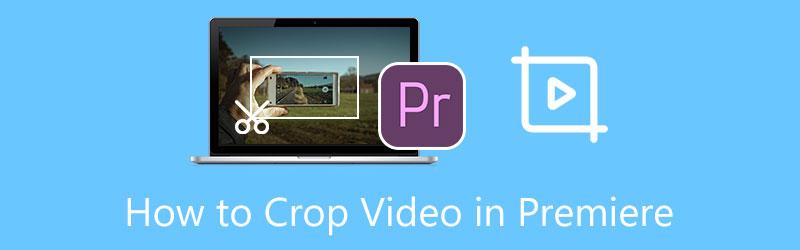
- REHBER LİSTESİ
- Bölüm 1. Premier'de Video Nasıl Kırpılır
- Bölüm 2. Video Kırpmak için En İyi Premier Alternatifi
- Bölüm 3. Adobe Premiere Pro Kırpma Videosu Hakkında SSS
Bölüm 1. Premier'de Video Nasıl Kırpılır
Premiere Pro ücretsiz bir video düzenleme ürünü değildir. 7 gün boyunca ücretsiz alabilirsiniz. Bundan sonra Premiere Pro'yu kullanmak için ayda $20,99 ABD Doları ödemeniz gerekir. Nispeten konuşursak, Adobe Premiere, yerleşik özelliği aracılığıyla bir videoyu kırpmanın daha karmaşık bir yolunu sunar. Kırpma Etkisi. Ardından Adobe Premiere Pro'yu kullanarak bir videoyu kırpmak için aşağıdaki öğreticiyi kullanabilirsiniz.
Premiere'i bilgisayarınıza yüklemediyseniz Adobe web sitesine gitmeli ve önce onu ücretsiz indirmelisiniz. Burada 7 günlük ücretsiz denemeyi başlatmayı veya doğrudan satın almayı seçebilirsiniz.
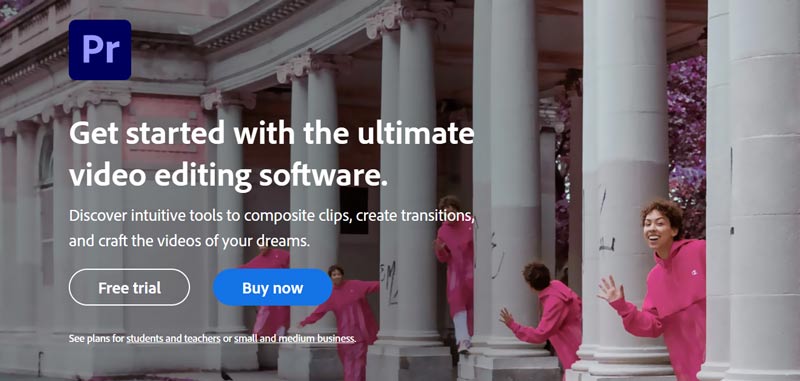
Adobe Premiere Pro'yu açın ve yeni bir projeye başlayın. Videonuzu buna eklemek için üst Dosya menüsünü tıklayıp ardından Dosyayı içe aktar seçeneğini seçebilirsiniz. Daha sonra düzenlemek için videoyu zaman çizelgesine sürükleyin.
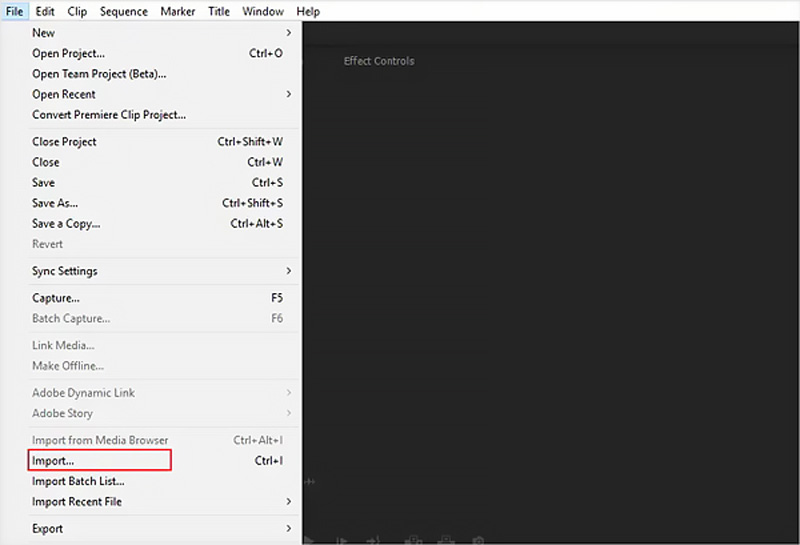
Premier zaman çizelgesinde videonuzu vurgulamak için tıklayın. Şuraya git: Efekt Kontrolleri paneli, seç Video Efektleri, Dönüştürmeve ardından üzerine tıklayın Mahsul. Kırpma özelliğini Premiere'de hızlı bir şekilde bulmak için Efektler altındaki arama işlevini de kullanabilirsiniz.
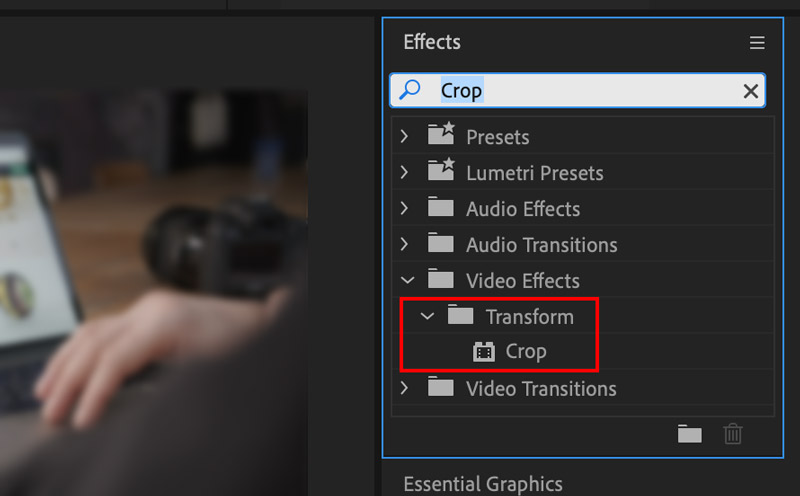
Efekti videonuza eklemek için Kırp'a çift tıklayın. Burada ayrıca Kırpma efektini kırpmak istediğiniz videonun üzerine sürükleyip bırakabilirsiniz. Bundan sonra Kırpma işlevinin ekranda göründüğünü görebilirsiniz. Efekt Kontrolleri videonuzun panelini seçin. Kırpma açılır menüsünü bulun ve Premiere Pro'da bir videoyu serbestçe kırpmak için sol, sağ, üst ve alt taraftaki değerleri kullanın. Kırpılan videonuzu çerçeveyi dolduracak şekilde yakınlaştırmak istiyorsanız Yakınlaştır onay kutusunu işaretleyebilirsiniz.
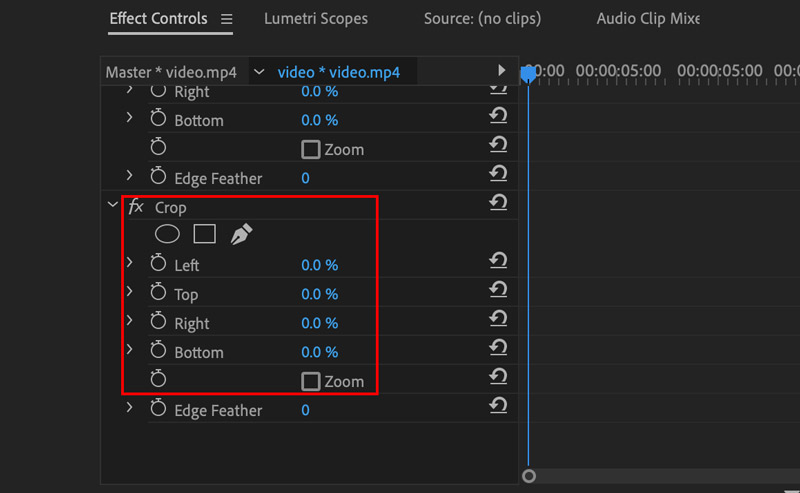
Premiere Pro'da videonuzu kırptıktan sonra Dosya menüsünü kullanın ve ardından Farklı kaydet Bu kırpılmış videoyu bilgisayarınıza kaydetme seçeneğini seçin.
Bölüm 2. Videonuzu Kırpmak için En İyi Premiere Pro Alternatifi
Adobe Premiere Pro, yeni kullanıcıların kullanamayacağı kadar karmaşıktır. Üstelik 7 günlük ücretsiz deneme sonrasında oldukça pahalı. Bunu göz önünde bulundurarak, burada içtenlikle harika bir Premiere Pro alternatifi öneriyoruz, Video Dönüştürücü Ultimate Bir videoyu kolayca kırpmanız ve en boy oranını değiştirmeniz için. 8K/5K/4K, 1080p/720p HD ve MP4, MOV, AVI, FLV, MKV ve daha fazlası gibi farklı formatlardaki normal SD videoları kırpmak için ayrı bir Video Kırpıcıya sahiptir.
Bu video kırpma yazılımını bilgisayarınıza ücretsiz indirin, yükleyin ve çalıştırın. Girdiğinizde, üzerine tıklayın. Araç Kutusu bulmak için sekme Video Kırpıcı alet. Açmak için tıklayın ve ardından videonuzu içe aktarmak için büyük artı düğmesine tıklayın.

Videonuz eklendikten sonra otomatik olarak yerleşik oynatıcısında oynatılacaktır. En boy oranını serbestçe sürüklemenize ve noktaları özelleştirmenize izin verilir. videoyu kırpma ihtiyacınıza göre. Ayrıca değerini doğrudan ayarlayabilirsiniz. Kırpma Alanı En boy oranını değiştirmek için

Video çözünürlüğünü, en boy oranını, kodlayıcıyı, kare hızını, kaliteyi, ses kanalını, bit hızını ve diğerlerini ayarlamak istiyorsanız, yalnızca Çıktı ayarları düğme.
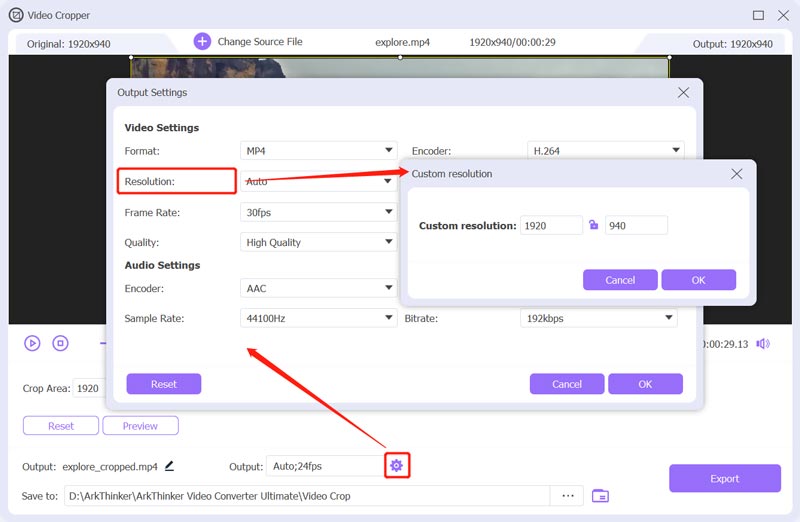
Videonuzu kırptıktan sonra İhracat Kırpılan videoyu herhangi bir kalite kaybı olmadan bilgisayarınıza kaydetmek için düğmesine basın.
Ayrıca şuraya da gidebilirsiniz: Dönüştürücü özelliği, videonuzu ekleyin, Düzenlemek düğmesine basın ve ardından onu kullanın. Döndür ve Kırp Videonuzu kolayca kırpmanızı sağlayan özellik.
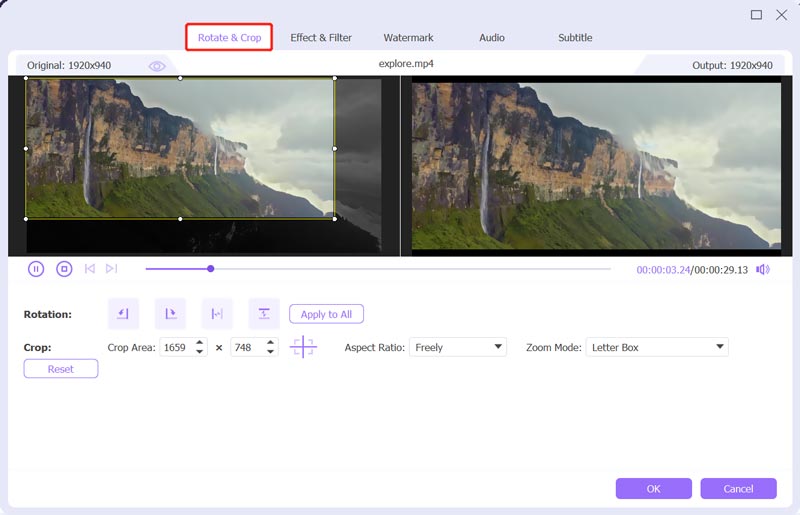
Bu tüm özelliklere sahip Video Converter Ultimate, birçok kullanışlı özellik ve araçla donatılmıştır; kırpmanın yanı sıra şunları yapmak için de kullanabilirsiniz: videoyu döndürün veya çevirin, görüntü ve ses efektlerini ayarlayın, video kalitesini artırın, altyazıları ve ses parçalarını özelleştirin ve daha fazlasını yapın. Ücretsiz indirip denemelisiniz.
Bölüm 3. Adobe Premiere Pro Kırpma Videosu Hakkında SSS
Adobe Premiere Pro'nun desteklediği video formatları nelerdir?
Adobe Premiere Pro, MP4, MOV, AVI, MXF, 3GP, M2TS, MTS, M4V, VOB, WMV ve diğerleri gibi birçok popüler video formatını yüksek düzeyde destekler.
Premiere'de bir video nasıl çevrilir?
Adobe Premiere Pro'yu kullanarak bir videoyu çevirmek istediğinizde videoyu açabilir, yeni bir proje oluşturabilir ve ardından videonuzu içe aktarabilirsiniz. Daha sonra çevirmek için videonuzu zaman çizelgesine taşıyın. Efektler menüsünü seçin ve Dönüştür sekmesine tıklayın. Bir videoyu kolaylıkla çevirmek için Yatay Çevirme veya Dikey Çevirmeyi kullanabilirsiniz.
Bir videoyu çevrimiçi olarak ücretsiz kırpabilir miyim?
Evet, internette, bir videoyu doğrudan web tarayıcınızda ücretsiz olarak kırpmanıza yardımcı olabilecek çok sayıda video kırpıcı bulunmaktadır. Ancak şunu bilmelisiniz ki, birçoğu kırpılan videonuza filigran ekleyecektir. Filigran istemiyorsanız popüler Kapwing, VEED.IO veya Ezgif'i kullanmayı deneyebilirsiniz.
Çözüm
Bu yazı esas olarak şunlardan bahsetti: Premiere'de video nasıl kırpılır. Adım adım eğitim sayesinde videolarınızı verimli bir şekilde kırpmak için Premiere Pro'yu kullanabilirsiniz. Dahası, bir videoyu daha iyi kırpmanıza ve en boy oranını değiştirmenize yardımcı olacak harika bir Premiere Pro alternatifi sunuldu. Pahalı Adobe ürününe para ödemek istemiyorsanız önerilen Video Converter Ultimate'ı kullanabilirsiniz.
Bu yazı hakkında ne düşünüyorsunuz? Bu gönderiyi derecelendirmek için tıklayın.
Harika
Değerlendirme: 4.9 / 5 (dayalı 185 oylar)
Daha Fazla Çözüm Bul
Video Dosya Boyutunu Azaltmak için En İyi 5 MP4 Kompresör 2022 Video Android'i Sıkıştırın – Android'de Video Boyutunu Azaltın Instagram Hikayesi, Akış ve IGTV için Bir Video Nasıl Yeniden Boyutlandırılır Kalite Kaybı Olmadan Video Rengini Düzenlemek için Uygulanabilir Eğitim Bilgisayarlarda veya Mobil Cihazlarda Bir Videoyu Aydınlatmak için Uygulanabilir Yöntemler PC ve Mac'te Ses Düzeyini Değiştirmenin ve Düzenlemenin En Kolay Dört Yoluİlgili Makaleler
- Videoyu düzenle
- PC ve Mac'te E-posta için Video Sıkıştırmanın Uygulanabilir Yöntemleri
- Ses Kalitesini Kaybetmeden Ses Dosyaları Nasıl Sıkıştırılır
- Farklı Cihazlarda 2 veya Daha Fazla Ses Dosyası Nasıl Birleştirilir
- MOV Dosyasını Sıkıştır – QuickTime MOV Dosyası Nasıl Sıkıştırılır
- Mac, Windows, iOS, Android ve Çevrimiçi için En İyi 10 Video Kompresörü
- GIF'i Sıkıştır – PC/Mac, iPhone, Android'de GIF Boyutunu Azaltın
- Video Dosya Boyutunu Azaltmak için En İyi 5 MP4 Kompresör 2022
- Video Android'i Sıkıştırın – Android'de Video Boyutunu Azaltın
- Instagram Hikayesi, Akış ve IGTV için Bir Video Nasıl Yeniden Boyutlandırılır
- Adobe Premiere Video Kırpma – Premiere'de Video Nasıl Kırpılır



